Технический прогресс стремительно врывается в нашу жизнь. Что касается телевидения, просмотр цифровых каналов стал обыденным явлением. Часто пользователь сталкивается с проблемой настройки цифрового вещания на собственной модели телевизора. На первый взгляд – вызов мастера кажется лучшим выходом. Но не стоит тратить деньги там, где самостоятельная настройка является простой процедурой. В статье подробно опишем алгоритм настроечного процесса цифрового телевидения для популярной марки телевизора Philips.
Этапы настройки моделей до 2011 года
Настройка цифровых каналов на телевизоре возможна при наличии тюнера, предназначенного для такого вещания. Устройство может быть вмонтированным в телевизор Филипс или приобретается отдельно в виде ТВ-приставки. Ключевым фактором становится год выпуска (не ранее 2005). Процесс прохождения этапов настройки зависит от модели телевизора. Те приборы, которые производились до 2011 года – настраиваются по одному алгоритму, ну а для современных моделей разработана другая инструкция. Стоит отметить и разницу настроек телевизора при автоматическом или ручном способе.
Цифровое телевидение обладает массой достоинств касательно четкости изображения, качества звука и других параметров. Особенно в случае просмотра телеканалов на таком инновационном устройстве, как телевизор Philips. Приобретая новый аппарат или используя внешний источник подачи цифрового вещания, пользователь сталкивается с проблемой настройки. Настроить цифровые каналы на телевизоре предлагают различные организации. Но такой процесс несложен, особенно если внимательно прочесть приведенные алгоритмы действий для всех телевизоров Philips. Как настроить телевизор Филипс на прием каналов цифрового вещания подробно расскажем в следующих пунктах.
Кстати, обязательным условием для успешного настраивания является наличие пульта ДУ. Без него настройка цифрового телевидения невозможна.
Автоматический вариант настраивания
Описание процедуры настройки начнем с универсального метода – автоматического настраивания. Настройку можно произвести и используя инструкцию пользователя, но она часто бывает утеряна. Приведенный ниже алгоритм приводится для телевизоров Philips до 2011 года выпуска:
- Для начала подключаем кабель цифрового вещания. Это может быть спутник, ТВ-приставка или кабельное телевидение.
- Вставляем Филипс в электросеть и нажимаем кнопку включения.
- Используя пульт, ищем клавишу «HOME» с изображением домика
- Во вкладках настроек находим пункт «Конфигурация».
- Через него попадаем в установки.
- В появившемся перечне осуществляем переход в раздел «Настройка каналов».
- Устанавливаем автоматический режим.
- Активируем кнопку «Начать».
- Чтобы найти цифровые каналы действуем через вкладку «Переустановка».
- Теперь выбор страны. Предварительно заглянув на заднюю панель телевизора, находим наклейку, содержащую список государств с трансляцией цифрового телевидения. При отсутствии в этом перечне РФ – нужно выбрать Германию или Финляндию.
- Когда выбор сделан, попадаем во вкладку «Цифровой режим».
- Далее следует нажать кнопку «Кабель» (если трансляция осуществляется через провайдера). Использование ТВ-приставки с антенной потребует нажатия клавиши «Антенна».
- В предложенном режиме поиска отмечаем «Автоматический».
- Запускаем процесс.
- По окончании нажимаем «Готово».
При процедуре установки может возникнуть ситуация, когда система потребует внесение пароля. Подойдут стандартные комбинации из четырех одинаковых цифр типа «0000».
Ручной процесс настраивания
В силу определенных причин автоматическая настройка в телевизорах до 2011 года дает сбой. В этом случае переходим в ручной режим. Алгоритм начинается, как и предыдущем разделе, но с другим завершением процесса.
- Для начала подключаем кабель цифрового вещания. Это может быть спутник, ТВ-приставка или кабельное телевидение.
- Вставляем Филипс в электросеть и нажимаем кнопку включения.
- Используя пульт, ищем клавишу «HOME» с изображением домика
- Во вкладках настроек находим пункт «Конфигурация».
- Через него попадаем в установки.
- В появившемся перечне осуществляем переход в раздел «Настройка каналов».
- Устанавливаем ручной режим.
- Активируем кнопку «Начать».
- Переходим вкладку «Цифровой режим».
- Далее следует нажать кнопку «Кабель», если трансляция осуществляется через провайдера. Использование ТВ-приставки с антенной потребует нажатия клавиши «Антенна».
- Возвращаемся в предыдущий раздел и находим действие «Поиск каналов».
- Вводим значения первой частоты (что касается данных о частоте – эту информацию можно получить от вашего поставщика цифровых услуг).
- После обнаружения цифровых каналов, вводим следующие показатели частоты. Действуем несколько раз, пока все каналы будут установлены.
- По окончании сохраняем настройки, нажимаем «Ок».
Порядок настроек для современных моделей
Телевизоры марки Philips распространены по всей стране. Поэтому процедура настройки в старых и новых моделях различаются в мелочах. Перед тем, как начать настройки современного телевизора, заранее позаботитесь о получении информации, касающейся значений частоты сигнала у вашего провайдера.
Далее рассмотрим два способа настроечного процесса: автоматический и ручной.
Автоматический вариант настраивания
- При помощи пульта открыв меню, выбираем вкладку с установками.
- Находим команду «Поиск каналов».
- Активируем вкладку «Переустановка».
- Осуществляем выбор страны. Предварительно заглянув на заднюю панель телевизора, находим наклейку, содержащую список государств с трансляцией цифрового телевидения. При отсутствии в этом перечне РФ, потребуется выбрать Швецию или Финляндию.
- Когда выбор сделан, попадаем во вкладку «Цифровой режим».
- Нам нужен кабель DVB-C.
- Строка с информацией о провайдере требует нажатия «Другие».
- Далее переходим в «Настройки».
- Через строку «Быстрое» активируем процесс сканирования частоты.
- В режиме сетевой частоты установку производим через ручной способ воода.
- Строка с частотой требует ввода значения 290.00 MHz.
- Строка со скоростью требует ввода значения 6.875.
- Строка с QAM требует ввода значения 256.
- Возвращаясь в предыдущее меню, начинаем процесс автоматической настройки.
- Впоследствии сохраняем найденные каналы.
Ручной процесс настраивания
Алгоритм ручного настраивания каналов в телевизорах Филипс, выпущенных после 2011 года, полностью совпадает с подобной инструкцией для ранних моделей. Весь процесс подробно описан выше.
Особенности настройки в СМАРТ ТВ Philips
Часто настройки цифровых каналов в СМАРТ ТВ Philips невозможно произвести из-за отсутствия русскоязычного перевода в инструкции. Так случается при заказе телеприемника через интернет. Предлагаем грамотные шаги по настроечному процессу.
- Через меню заходим в установки.
- После активации команды «Поиск каналов» действуем по подсказкам.
- Выбор страны останавливаем на Швеции.
- В разделе «Цифровой режим» выбираем DVB-C.
- Потребуются изменения параметров.
- Строка со скоростью требует значения 6.875.
- Далее два варианта – быстрое или полное сканирование. Быстрый вариант занимает 10 минут, полный примерно полчаса.
- После завершения процесса цифровые каналы будут установлены.
- Нажимаем ОК для сохранения каналов и наслаждаемся просмотром.
Если настроить цифровое вещание по приведенной инструкции не получилось, значит нужно обратиться в техническую службу.










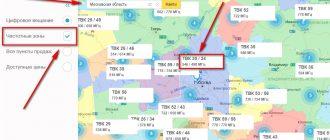
Строка со скоростью требует значения 6.875, это утверждение не верно у каждого оператора кабельного тв может отличаться у меня 6900